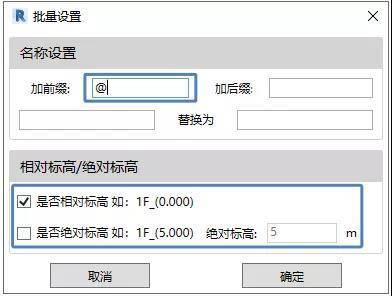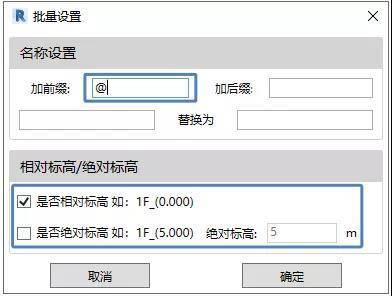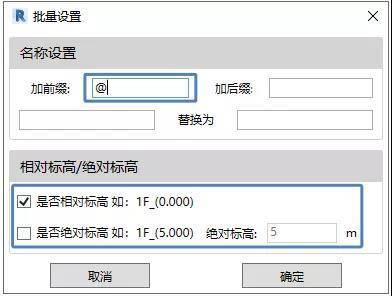
Revit是一种建筑信息建模(BIM)软件,广泛应用于建筑和设计行业。它提供了丰富的工具和功能,方便用户创建、编辑和管理建筑模型。在Revit中,对楼层平面进行重命名是一项常见的任务,本文将介绍如何在Revit中实现这一操作。首先,在Revit中打开需要进行重命名的楼层平面。你可以通过打开已有项目或创建新项目来访问你的楼层平面。1. 在Revit的界面中,选择“项目浏览器”面板,该面板位于Revit界面左侧。你也可以通过按下“Ctrl + \”快捷键来显示或隐藏项目浏览器。2. 在项目浏览器中,展开“层次结构”的列表。你将看到一个名为“视图”的文件夹,其中包含了你的楼层平面视图。3. 点击“视图”文件夹,它将展开显示当前项目中的所有楼层平面视图。4. 在楼层平面视图列表中,选中你想要重命名的楼层平面视图。5. 右键单击选择的楼层平面视图,在弹出菜单中选择“重命名”选项。你也可以通过点击选中楼层平面视图后,按下“F2”键来快速进入重命名模式。6. 输入新的名称并按下“Enter”键确认。请确保新的名称能够清晰地描述楼层平面的内容,以方便项目中其他人员的理解。通过上述步骤,你可以轻松地在Revit中对楼层平面进行重命名。这项操作可以帮助你更好地组织和管理项目中的视图,提高工作效率。在Revit中,重命名楼层平面视图是一个简单而实用的技巧。通过清晰的命名方式,你可以更好地识别和定位不同的楼层平面,方便日后的使用和导航。总结起来,对楼层平面进行重命名的步骤包括:打开需要重命名的楼层平面视图,选择并右键单击该视图,选择“重命名”选项,在弹出的对话框中输入新的名称并按下“Enter”键确认。这个简单的操作可以大大提升在Revit中管理和使用楼层平面视图的效率。

转载请注明来源本文地址:https://www.tuituisoft/blog/9423.html